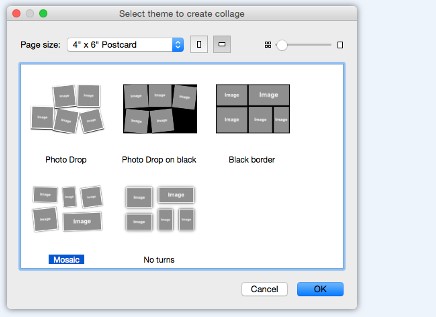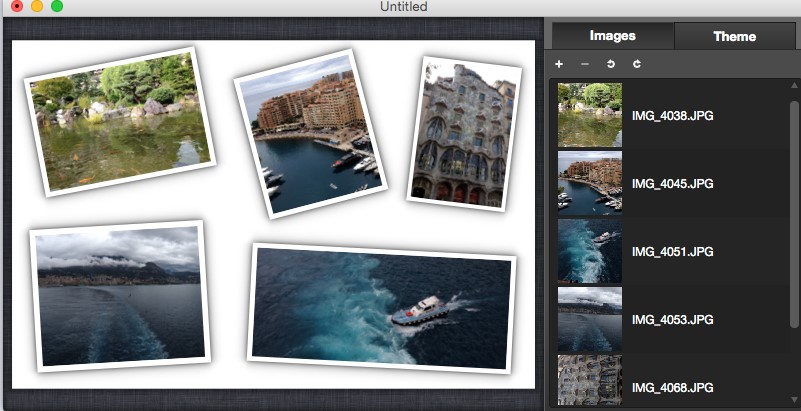Collagerator官方下载照片拼贴图文教学
Collagerator是一款使用起来非常方便的拼图贴图制作应用程序,功能丰富,使用操作非常简单,不需要进行系统的学习,就能够轻松上手儿进行使用,为用户提供海量的尺寸模板,满足不同用户的不同需求,对每一张图片,用户都可以自定义图片的背景颜色,相框的样式和图片的阴影程度是互联网图片编辑制作最常用的应用程序,本软件完全免费,安全无毒!
如何快速创建照片拼贴
拼贴画看起来很棒。一张明信片或一张专辑图片显示了几张最佳照片,每次看到它时都会轻松地振奋您的心情。但是有许多用户都不能够熟练的使用photoshop这样复杂的图片,平时工具,与此同时,如果你不是专业的多媒体图片的工作者,那么就可以使用本软件帮助用户轻松创建外观优雅大方的照片拼图,整个过程只需要几分钟的时间。
接下来就为大家演示版软件的一些主要使用的功能,帮助大家更好的使用这一款应用程序。2 分钟内打印出来
运行拼贴器
首先点击桌面的快捷方式,打开并运行本软件,进入到操作页面,如下图所示。
在页面中,用户可以选择创建新的拼图,或者打开之前编辑的拼图。
创建新拼贴
选择新建后,将出现以下窗口:
Collagerator官方下载照片拼贴图文教学图2
如下图所示的操作页面中,用户可以对布局进行自定义调整,改变拼图的整体外观,用户可以直接使用鼠标拖动上方列表的页面大小进行控制,在这里,我们使用一张简单的明信片作为例子进行演示。
选择图像
如下图所示,用户将照片快速添加到贴图当中,然后再进行编辑。
Collagerator官方下载照片拼贴图文教学图3
进入到操作窗口的页面,在左上角会显示当前拼图的所有工作区域,其中就包括了拼图的主题和图像,这是应用程序默认的选项,用户可以根据自己的需求进行编辑窗口。
Collagerator官方下载照片拼贴图文教学图4
现在,您可以看到图像已添加到列表和拼贴画中。如果您改变主意,现在可以添加更多图像或删除一些已添加的图像。完成后,继续下一步。
打印或导出您的拼贴画
恭喜!您的拼贴已准备好打印或导出。要打印拼贴画,请按 Cmd-P(在 Windows 上为 Ctrl+P)或从主菜单中选择打印。
要导出拼贴画,请从主菜单中选择导出...。导出对话框如下所示:
Collagerator官方下载照片拼贴图文教学图5
您可以在此处指定结果图像的所需高度和宽度、输出格式和分辨率。
相关下载
相关软件
大家都在找